用3DMax如何绘制小板凳?
溜溜自学 室内设计 2020-11-24 浏览:1266
绘制小板凳的步骤主要包括绘制搬凳面、板凳退、板凳曾。所用到的主要知识点是3DMAX创建基本体、对齐命令、复制命令。下面就由小编教大家用3DMAX如何绘制小板凳,希望对那些有需要的人有所帮助。
想要更深入的了解“3DMax”可以点击免费试听溜溜自学网课程>>
工具/软件
电脑型号:联想(Lenovo)天逸510S; 系统版本:Windows7; 软件版本:3DMax2014
方法/步骤
第1步
绘制搬凳面,画一个300毫米*200毫米*50毫米的长方体,填充为绿色,如下图所示。
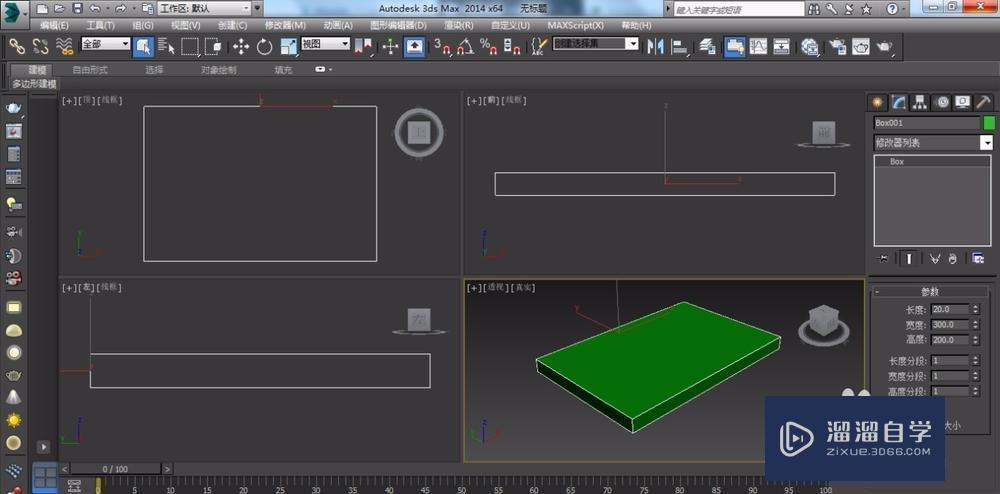
第2步
在前视图,继续绘制板凳腿,在绿色的长方体下面画一个长方体主子,填充为绿色,具体尺寸如图所示。
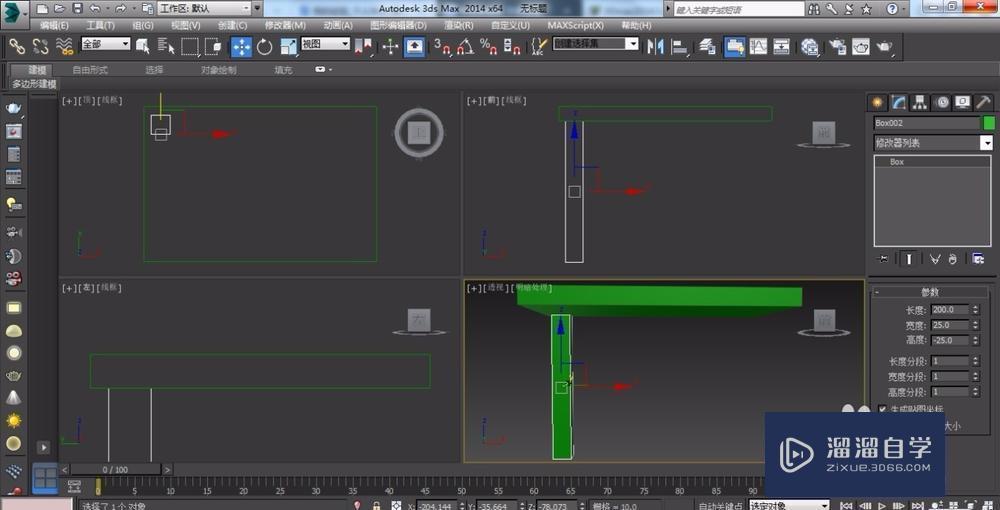
第3步
在顶视图选中板凳腿,按住Ctrl+V键,选择实例的方式复制一份到板凳面的左下角,并移动到合适的位置,如图所示。
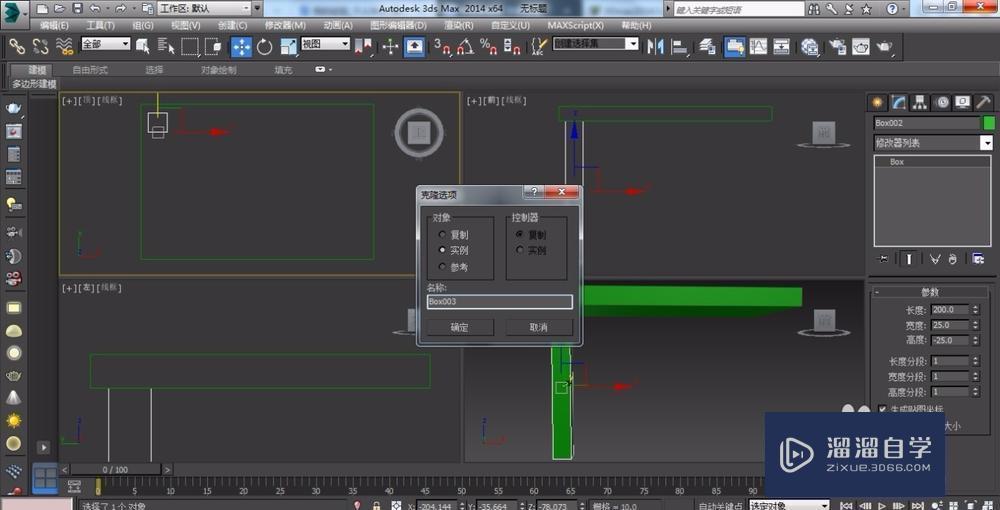
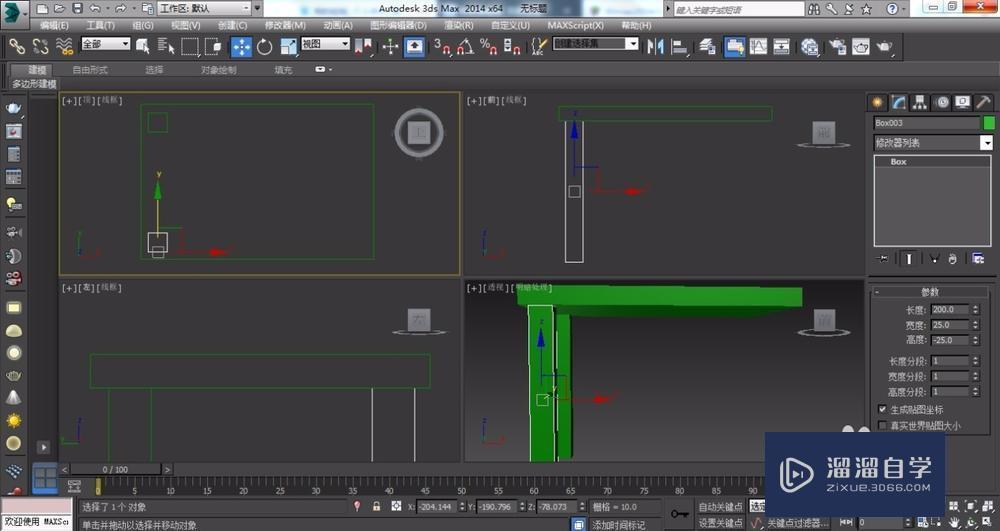
第4步
使用同样的方法在顶视图按住Ctrl+V键,分别在右边搬凳面的下方,以实例的方式复制出两个板凳腿,如图所示。
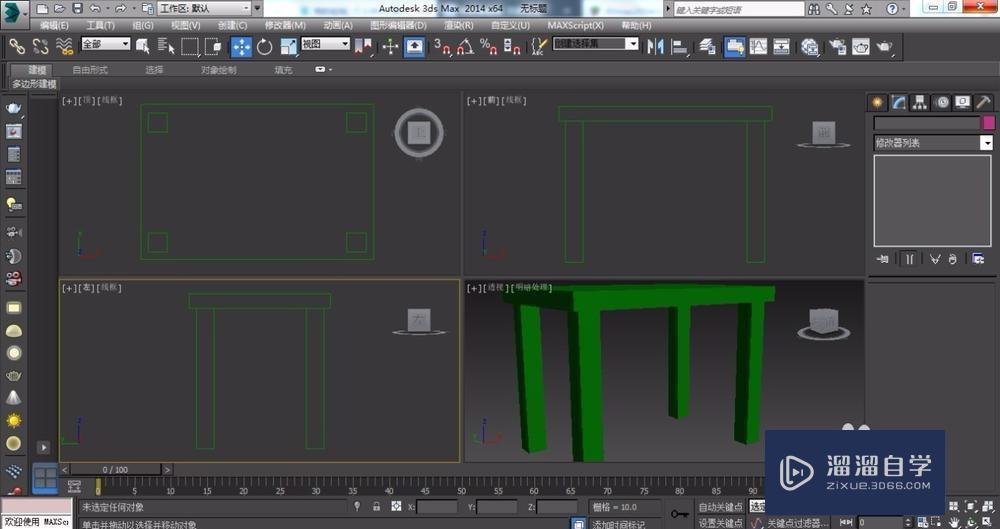
第5步
然后在左视图绘制一个板凳曾,具体的尺寸可参考参数,绘制的效果如下面图纸所示。
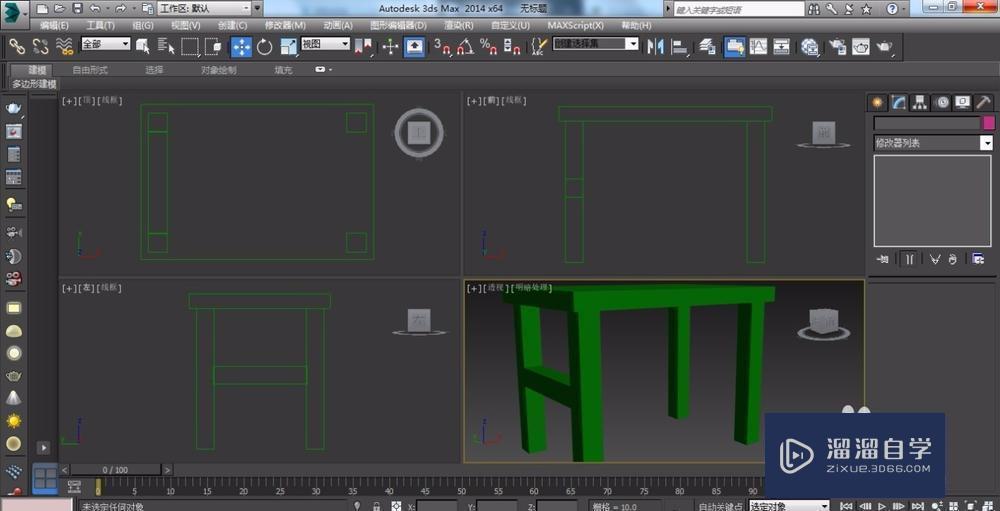
第6步
最后在顶视图以实例的方式复制出一份板凳曾,并移动到合适的位置,板凳绘制完成。
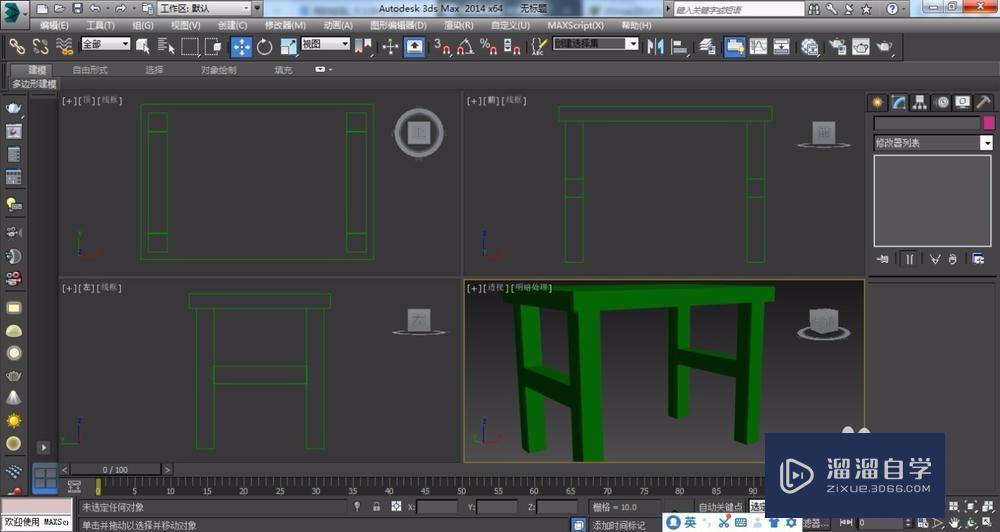
注意事项
主要掌握住对其、实例复制的操作方法。
希望能对你有所帮助。
相关文章
距结束 04 天 22 : 32 : 54
距结束 00 天 10 : 32 : 54
首页









